La semaine passée, je vous présentais une activité intitulée : alphabet corporel. En résumé, des élèves de troisième maternelle prenaient des photos de leurs camarades qui représentaient les lettres de l’alphabet avec leur corps. J’expliquais que ce n’était qu’une amorce à une finalité différente. Cette semaine, nous avons entamé la suite du projet : les élèves doivent réaliser une animation en stopmotion avec l’alphabet corporel pour faire apparaitre leur prénom.
Matériel utilisé
- Ordinateur sous Windows
- Une souris
- Caméra Hue (voir ici)
- Logiciel payant (une vingtaine d’euros) : Animation Studio
Organisation
Lorsque nous mettons en place des activités numériques en maternelle, nous optons pour des activités en ateliers. De cette manière, l’enseignant peut travailler avec les élèves sur l’atelier numérique pendant que les autres sont en autonomie.
J’ai donc disposé sur une table le matériel cité plus haut. J’ai surélevé la caméra après avoir disposé le prénom le plus long pour m’assurer qu’on aurait l’ensemble des lettres à l’écran. Sur la table, nous avons utilisé un fond mat. Comme tous les enseignants, je jongle avec beaucoup de choses et je regrette de ne pas avoir eu le temps de préparer un fond vert qui aurait permis ensuite de faire des incrustations d’images par la suite (et cela aurait pu être fait avec des élèves de 5e ou 6e). Sur le fond, j’ai tracé une ligne et des traits réguliers pour faciliter la mise en place des lettres par les élèves.
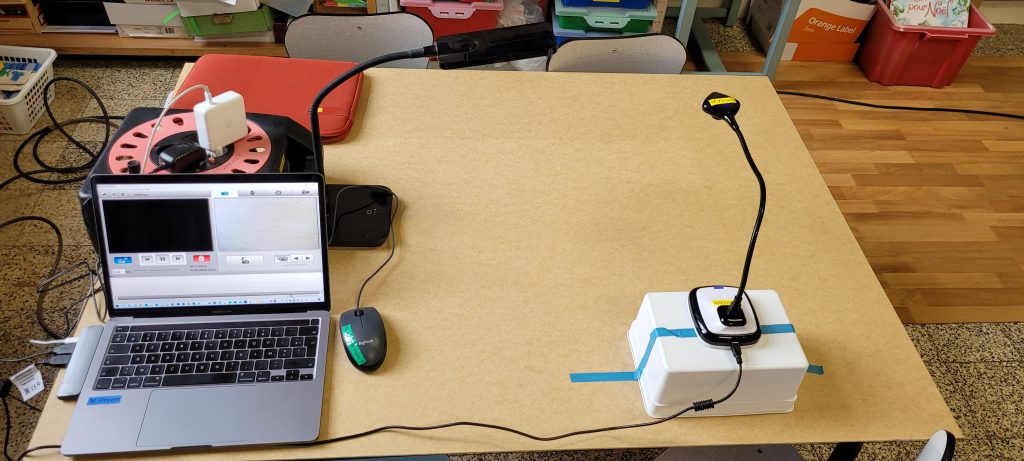
Sur une table annexe, nous avons disposé les lettres (en plusieurs exemplaires). Pendant les ateliers, les élèves devaient entre autres choses récolter les lettres nécessaires à la formation du prénom avant de passer à l’atelier stopmotion.
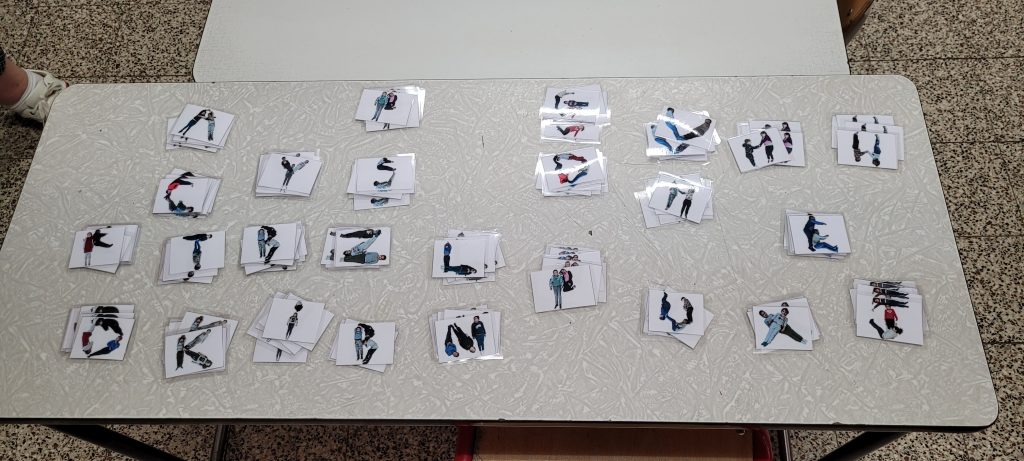
Comme vous le voyez sur la photo, les lettres ont été plastifiées pour les protéger des manipulations régulières. Toutefois, il serait intéressant de conserver des lettres non plastifiées : comme vous le voyez sur la photo, la lumière des néons se reflète et pose donc problème pour le rendu de l’animation.
Mise en œuvre
Vous le verrez sur les photos et vidéos, j’étais accompagné par un stagiaire. Néanmoins, l’activité est totalement réalisable seul. Par contre, je vous conseille au préalable de faire des activités de manipulation de souris, par exemple avec le logiciel Gcompris.
Avant de lancer les ateliers, j’ai pris le temps de présenter le matériel à l’ensemble du groupe et de montrer le fonctionnement de la caméra et les effets dans le logiciel.
Nous sommes ensuite lancés dans l’aventure :
- Quelques élèves composent leurs prénoms en piochant les lettres. De cette manière, dès qu’une animation est finie, on peut enchainer avec un élève qui est prêt avec son prénom.
- Il y a deux rôles : celui qui prend les photos et celui qui fait l’animation des lettres.
- Celui qui n’a pas encore fait l’animation des lettres commence par les photos : de cette manière, il voit et comprend comment s’y prendre pour animer les lettres.
Voici quelques moments de l’activité (vidéo avec un filtre pour préserver l’identité des élèves) :
Utilisation du logiciel
Je ne suis pas fan du logiciel Hue Animation : vous pouvez d’ailleurs lire l’article de mon coauteur Martin ici. Mais avec des élèves de maternelles, il est idéal. Les boutons sont gros et visuels. Ils comprennent même intuitivement comment supprimer une photo ratée. Je conseille de désactiver l’option « pelure d’ognon », car dans ce type d’animation, cela pose problème à cause des lettres qui se suivent.
Ce qui est très pratique, c’est que le logiciel stocke les photos dans un dossier. Même si on génère une vidéo, on aura toujours accès aux photos initiales.
Ce qui m’a profondément déçu, c’est la qualité des photos. Je ne comprends d’ailleurs pas pourquoi cette qualité est si mauvaise. La caméra est capable de filmer en HD et de prendre des photos de bonne qualité. Mais dans Hue Animation, la résolution est catastrophique. Le rendu de la vidéo n’est donc pas bon.
Ce qui est vraiment bien pour les élèves de troisième maternelle, c’est que le rendu de l’animation en stopmotion est immédiat. Il est important qu’ils puissent voir directement le résultat de ce qu’ils font à cet âge. Cela permet une meilleure compréhension du fonctionnement.
Ci-dessous une vidéo qui montre l’écran lorsque les élèves travaillent dans le logiciel :
Suite du projet
Tous les enfants n’ont pas encore réalisé l’animation. Entretemps, nous ferons des enregistrements audios des élèves qui seront ajoutés à l’animation à l’apparition de chaque prénom.
Résultat















